Тот факт, что вы работаете в операционной системе Linux, не означает, что вы не будете время от времени сталкиваться с проблемами. Всегда хорошо иметь план резервного копирования, на случай, если возникнет проблема. Возможно, нападет редкий вирус Linux; возможно, вас будут преследовать мошенники-вымогатели.
Разблокируйте шпаргалку «Основные команды Linux» прямо сейчас!
Это подпишет вас на нашу рассылку
Введите адрес электронной почты
отпереть
Прочитайте нашу политику конфиденциальности
Ваша установка Linux может привести к ошибке; Вы можете обновить жесткий диск до большего объема. Или ваш жесткий диск может просто выйти из строя. Безотносительно проблемы, если у вас есть резервная копия вашей установки Linux — или даже весь диск — тогда восстановление и запуск снова будет относительно простым.
Независимо от того, используете ли вы функции, встроенные в вашу операционную систему Linux, или устанавливаете сторонний инструмент, пройдет не так много времени, прежде чем вы сможете восстановить свою систему и запустить ее.
1. dd, инструмент для клонирования Native Linux
Возможно, самый мощный инструмент Linux из всех, dd (иногда называемый «разрушитель диска»), может клонировать весь жесткий диск или раздел диска в другой. Но в случае неправильного использования он может удалить содержимое вашего диска.
Таким образом, вы должны использовать с особой осторожностью. Вы найдете, что dd встроен в большинство операционных систем Linux. Если нет, установите его из менеджера пакетов. Чтобы клонировать жесткий диск вашего компьютера, используйте команду:
dd if=/dev/sdX of=/dev/sdY bs=64K conv=noerror,syncЗдесь sdX — это исходный диск, а sdY — место назначения. Числовое значение 64K соответствует команде размера блока, bs. Значение по умолчанию составляет 512 байт, что очень мало, поэтому в качестве условия лучше включить 64 КБ или 128 КБ большего размера. Однако: хотя больший размер блока делает передачу быстрее, меньший размер блока делает передачу более надежной.
Если вы хотите клонировать только раздел вашего диска, используйте
dd if=/dev/sda1 of=/dev/sdb1 bs=64K conv=noerror,syncКак вы можете видеть, раздел sda1 (то есть раздел 1 на устройстве sda) будет клонирован в sdb1 (вновь созданный раздел 1 на устройстве sdb), например, вторичный или внешний жесткий диск, подключенный к вашему компьютеру.
Нажмите Enter, чтобы запустить команду. Сколько времени это займет, будет зависеть от размера диска или раздела. Просто убедитесь, что объем назначения достаточно велик для его хранения!
2. Partimage, инструмент резервного копирования разделов
Если вы столкнулись с проблемами, пытаясь разобраться с инструкциями с помощью dd, или предпочли бы избежать случайного удаления жесткого диска с опечаткой, partimage также доступен для большинства дистрибутивов и не несет риска «уничтожения дисков»!
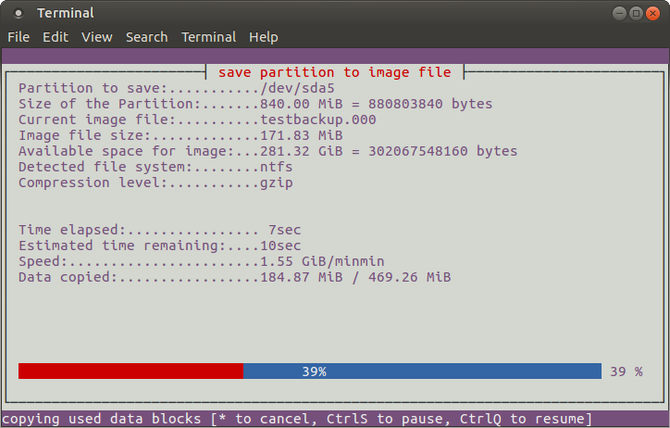
Однако partimage не поддерживает файловую систему ext4, поэтому избегайте ее использования для клонирования дисков или разделов этого типа. Однако при необходимости его можно использовать для клонирования дисковых форматов Windows (FAT32 или NTFS, хотя это экспериментально), а также для более широко используемой файловой системы Linux ext3 и других, более старых альтернатив.
Перед началом убедитесь, что раздел, который вы хотите клонировать, размонтирован (с помощью команды umount
). В противном случае вам придется выйти из режима partimage, прежде чем продолжить процесс. Вы можете выйти в любое время с F6 ключ.
Для Ubuntu установите с
sudo apt-get install partimageЗатем вы должны запустить из командной строки
sudo partimageЭто приложение, управляемое мышью, которое требует, чтобы вы сначала выбрали раздел, который нужно клонировать.
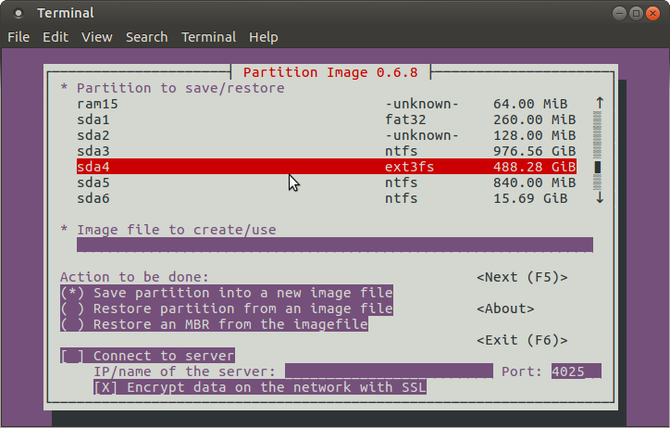
Нажмите вправо на клавиши со стрелками, чтобы перейти к следующему разделу, Файл изображения для создания / использования, и дайте ему имя (или введите имя файла изображения, которое будет восстановлено).
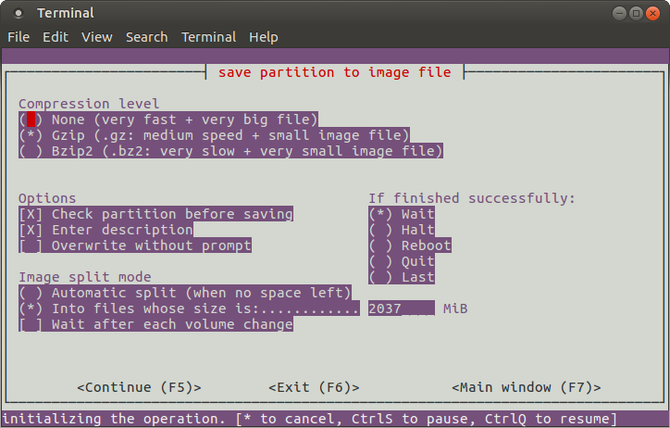
Затем вы можете выбрать правильный Действие должно быть сделано (убедитесь, что у выбранной опции есть звездочка) и нажмите F5 продолжать. На следующем экране выберите Уровень сжатия, и ваш любимый Опции. Существует также возможность установки режима разделения изображений и указания инструкции о том, что должно произойти после создания резервной копии.
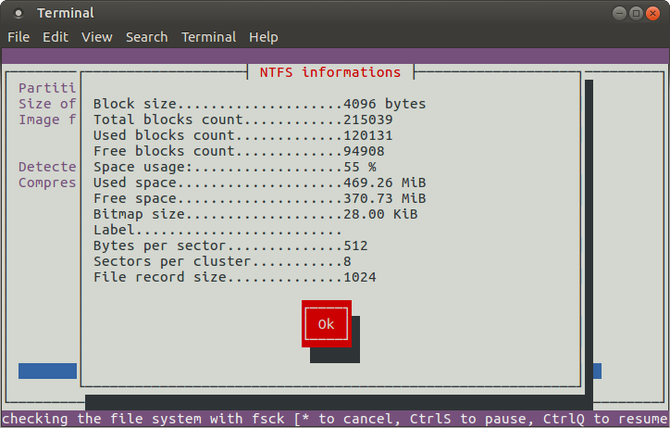
Нажмите F5 чтобы продолжить, подтвердите данные, затем нажмите Хорошо начать процесс. Скорость этого будет зависеть от мощности вашего компьютера.
Если вы ищете быстрое и грязное, но безопасное решение для клонирования дисков для Linux, Partimage — лучший выбор.
3. Partclone, программное обеспечение для создания разделов и клонирования
Для более зрелой альтернативы dd, которая поддерживает резервное копирование файловой системы ext4, partclone прост в использовании, но опять же требует текстовых команд, а не интерфейса, управляемого клавиатурой или мышью. Установить с
sudo apt-get install partclone… и запустить с
partclone.[fstype]… Где [fstype] — тип файловой системы раздела, который вы хотите клонировать.
Следующая команда создаст образ диска hda1 (жесткий диск 1, раздел 1) с именем hda1.img:
partclone.ext3 -c -d -s /dev/hda1 -o hda1.imgВозможно, вы захотите восстановить это изображение, поэтому используйте
partclone.extfs -r -d -s hda1.img -o /dev/hda1.
Вы также можете использовать Clonezilla на профессиональном уровне, чтобы быстро создавать образы схожих настроек ПК с одной и той же операционной системой.
Хотя вы можете предпочесть просто синхронизировать ваши важные данные в облаке
Всегда полезно иметь полную резервную копию диска, которую можно быстро восстановить в случае системных ошибок. Однако не забывайте использовать эти инструменты с осторожностью, поскольку они могут легко привести к случайной потере ваших данных.
Как вы клонируете свой жесткий диск Linux? Используете ли вы эти инструменты, или есть утилита, о которой вы должны знать? Возможно, вы предпочитаете делать резервные копии отдельных файлов
? Напишите нам в комментариях.
Изображение предоставлено: Joe Techapanupreeda через Shutterstock.com



![5 альтернатив Unity для пользователей Ubuntu [Linux]](https://helpexe.ru/wp-content/cache/thumb/af/528e5fa6d5a78af_150x95.png)

![Grsync — простой графический интерфейс, помогающий легко использовать rsync [Linux]](https://helpexe.ru/wp-content/cache/thumb/stub_e647b8f0499739d_150x95.jpg)